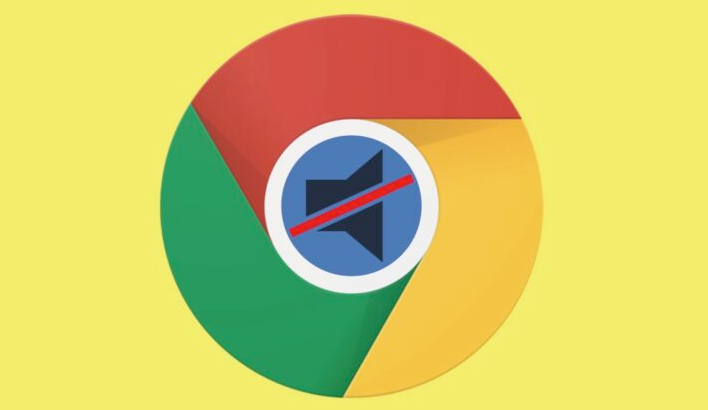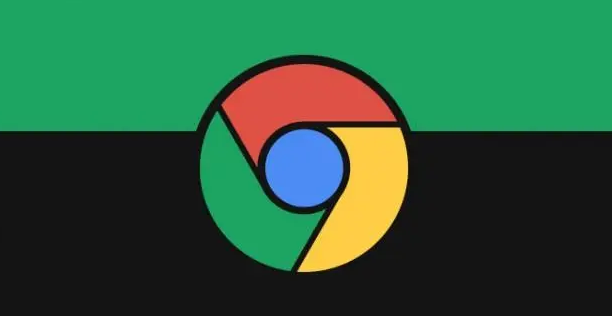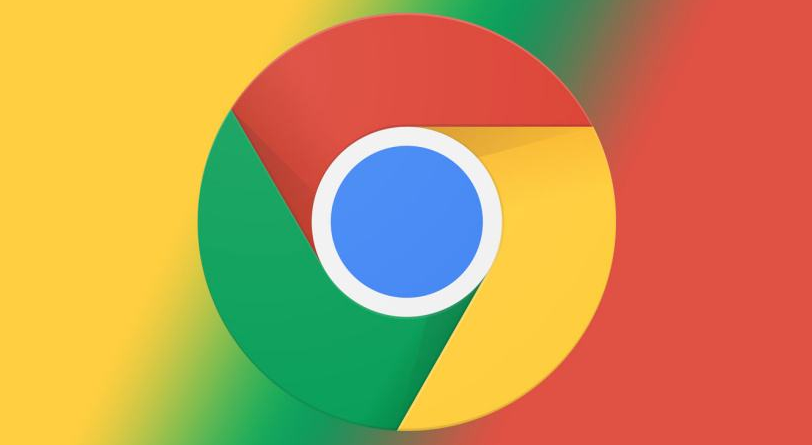谷歌浏览器智能广告屏蔽设置详解
时间:2025-07-22
来源:谷歌浏览器官网

1. 启用内置广告拦截功能:打开Chrome浏览器,点击右上角的三个点图标,选择“设置”。下滑设置页面,点击“高级”,进入“隐私和安全”部分,点击“网站设置”,找到“广告”选项。若希望完全禁用所有广告,可选择“禁止所有广告”;若只想限制某些类型的广告,如弹出式广告,可选择“禁止弹出式广告和重定向”。完成设置后,点击页面底部的“返回”或“保存”按钮保存更改。
2. 安装广告屏蔽插件
- Adblock Plus:打开Chrome网上应用店,搜索Adblock Plus,点击“添加到Chrome”按钮,系统会自动下载并安装该插件。安装完成后,浏览器地址栏右侧会出现一个红色的按钮,点击该按钮可根据自己的需求对插件进行配置,如自定义过滤规则等。
- uBlock Origin:访问uBlock Origin官方网站,按照网站上的指示下载适用于Chrome的版本,并将其拖放到Chrome的扩展页面中进行安装。安装完成后,可在Chrome的扩展页面中找到uBlock Origin并进行配置,该插件提供了丰富的过滤规则和自定义选项,能更精准地拦截广告。
3. 其他辅助方法
- 修改DNS服务器设置:通过修改计算机的DNS服务器设置,可以屏蔽对常见广告服务器的访问,但可能会影响某些网站的正常加载速度和功能。
- 使用Hosts文件屏蔽广告:Hosts文件用于解析域名和IP地址,编辑Hosts文件可将广告服务器的域名映射到本地IP地址来实现广告屏蔽,但修改需要管理员权限且操作需谨慎以免导致网络问题。
- 启用浏览器隐私模式:Chrome的隐私模式可以阻止网站追踪浏览行为,减少广告的推送,但不会完全屏蔽广告。
- 手动屏蔽广告元素:对于特定广告元素,如弹窗、浮动广告等,可按下F12键打开开发者工具,在Elements标签页中找到广告元素并右键选择“Hide element”将其隐藏。
- 使用第三方广告屏蔽软件:除Chrome插件外,还有许多第三方广告屏蔽软件可供选择,这些软件通常具有更强大的广告屏蔽功能且支持多种浏览器,可根据自身需求选择合适的软件并按指南进行安装和配置。